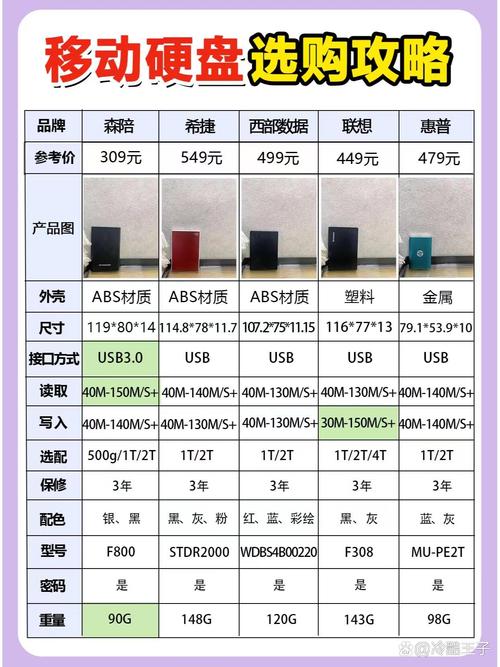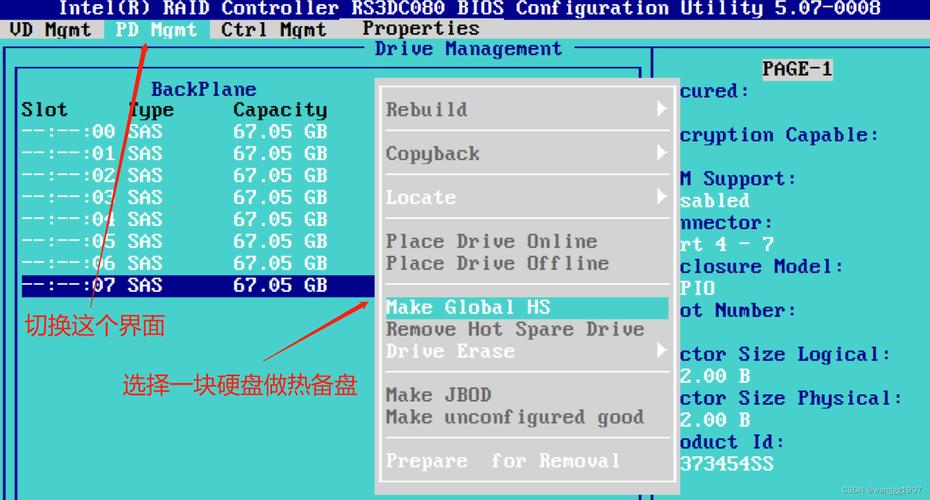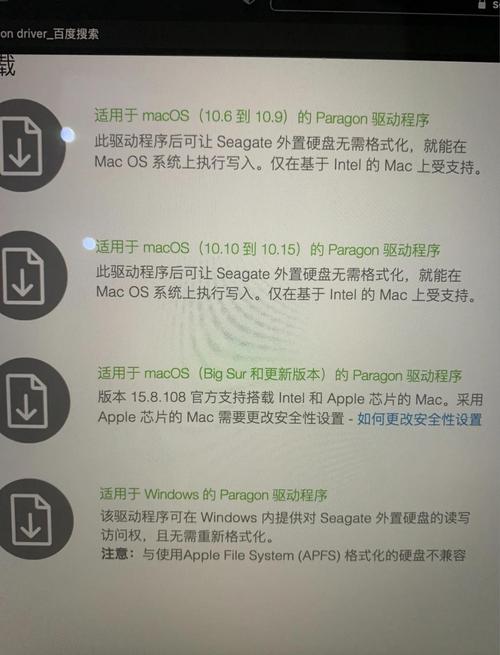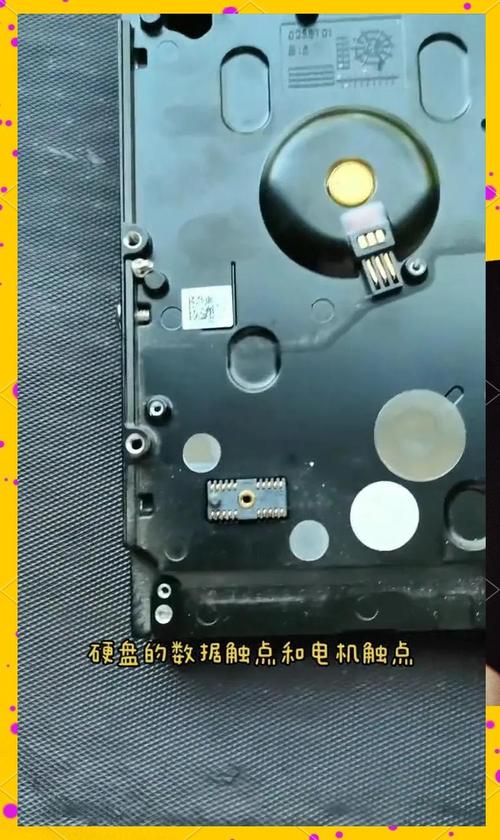在Windows 8系统里,加密移动硬盘是一种保护数据隐私的有效方法。下面,我会逐一阐述这一加密过程的具体步骤。
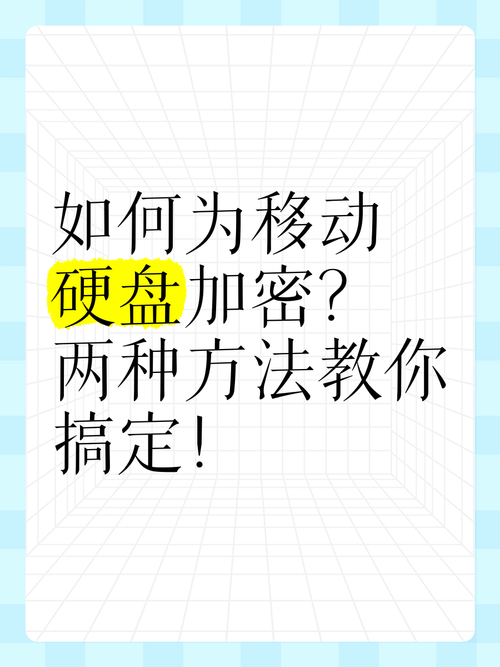
BitLocker 加密介绍
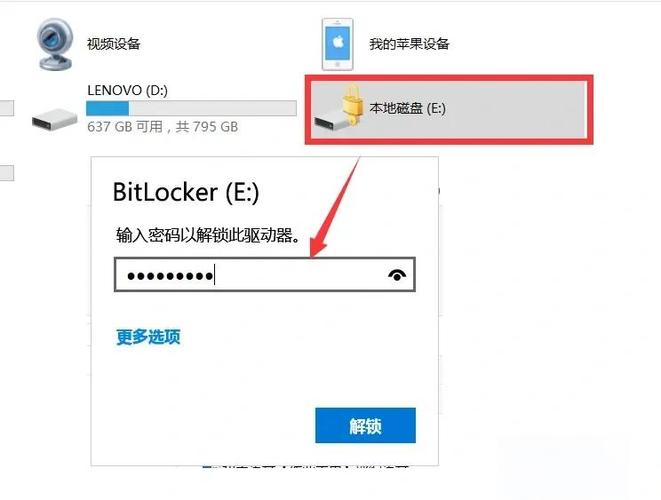
BitLocker是Windows系统自带的一套加密工具,在Win8操作系统中,它可以对移动硬盘内的数据进行有效防护。一旦启用BitLocker加密功能,只有输入正确的密码,才能成功访问数据。因此,即便移动硬盘不慎丢失,用户也不必过分担忧数据泄露的问题。需要注意的是,这种格式对于硬盘的格式化有着特定的要求;通常来说,NTFS格式在这方面表现出了较好的兼容性。
查看硬盘格式
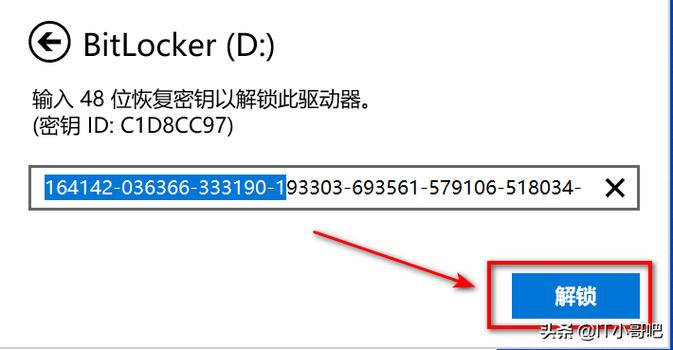
为了加密移动硬盘使用BitLocker,您需先弄清楚硬盘的文件类型。具体操作如下:先打开“计算机”界面,然后用鼠标右键点击移动硬盘的图标,选择“属性”这一选项。之后,在弹出的窗口里,切换至“常规”标签页,您便可以找到并查看硬盘的格式详情了。若格式不规范,可能需要对硬盘进行恢复出厂设置,但需注意,这一操作会将硬盘中的所有数据清除,所以在操作之前,务必确保已将关键资料妥善备份。
开启 BitLocker
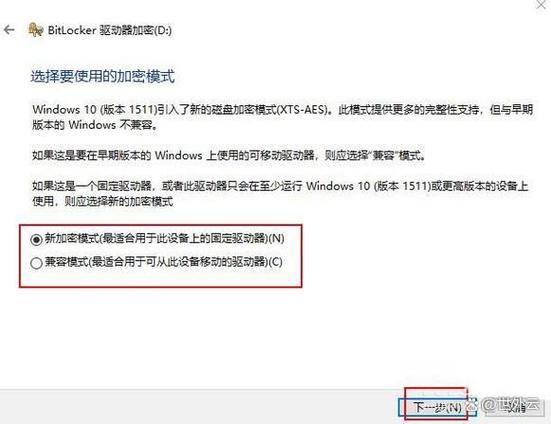
经过仔细核查,我们确定该硬盘的格式设置无误,于是便可着手进行 BitLocker 加密操作。具体操作流程如下:首先,进入“计算机”这一界面,然后找到你所使用的移动硬盘,再用鼠标右键点击该硬盘,在弹出的菜单中选择“启用 BitLocker”这一选项。
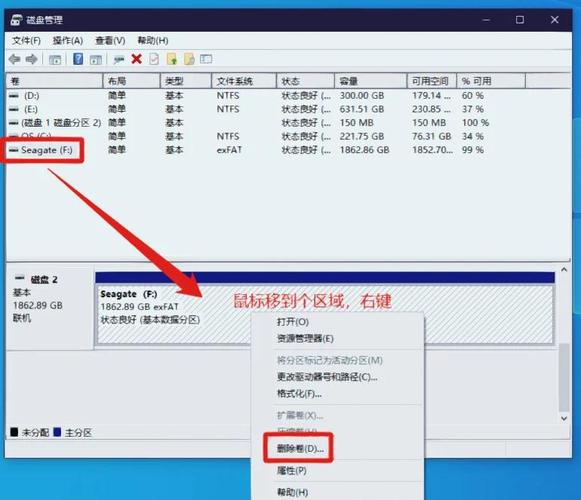
接着,系统会弹出一个设置页面,在这个页面中,我们可以选择加密的类型。页面中给出了两个加密方案,一是“仅加密已使用部分”,二是“全面加密整个驱动器”。“仅加密已使用部分”的操作速度较快,适合处理大量数据的情况;而“全面加密整个驱动器”则在安全性方面表现更出色。
选择加密密钥
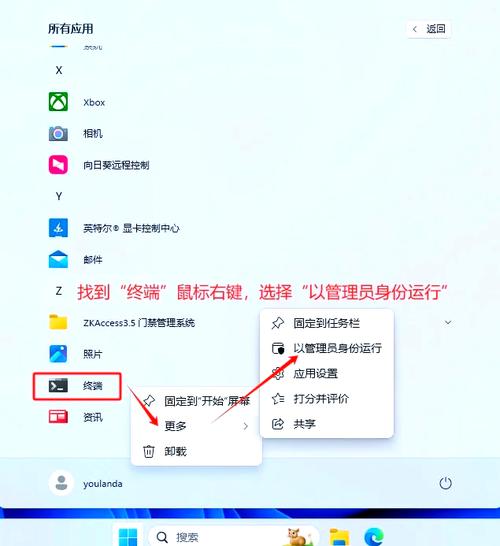
确定了加密方案后,便要着手选择加密的密钥。选择密钥有多种途径,比如,可以用一个密码作为密钥,或者将密钥存储在USB闪存驱动器上,等等。
若选择密码作为解锁的钥匙,那么必须打造一个强度较高的密码,这需要结合字母、数字和特殊符号等多种元素,以此来保障钥匙的安全性。若打算使用USB闪存驱动器来存放这个钥匙,那么首先需要将U盘插入电脑,然后将密钥存储在U盘中。当需要访问加密的硬盘时,必须将含有密钥的U盘插入电脑。
开始加密过程
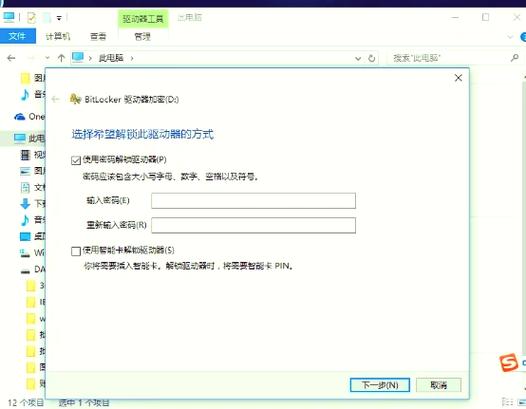
设置好密钥之后,只需轻点“启动加密”按键,系统便会自动开始加密任务。不过,这个过程所需的时间会根据硬盘的容量和数据量的多少有所不同,有时可能会比较长。在此期间,请确保不要随意断开移动硬盘的连接,也不要关闭电脑。一旦加密任务完成,移动硬盘便成功实现了加密保护。
加密后解锁
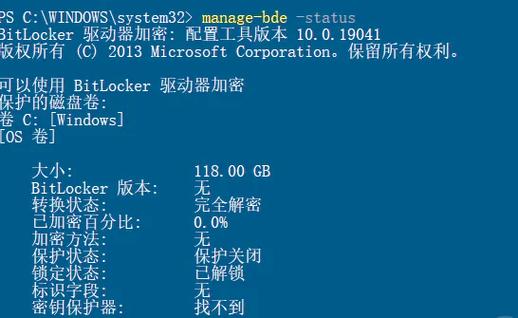
将加密的移动硬盘连接到运行Win8系统的电脑上,必须输入正确的密钥方可访问。若选择密码解锁,必须输入准确的密码;若使用配备密钥的U盘,则需将U盘插入USB闪存驱动器。一旦解锁成功,硬盘便能正常运作,确保了数据在得到安全防护的同时,能够随时被访问。
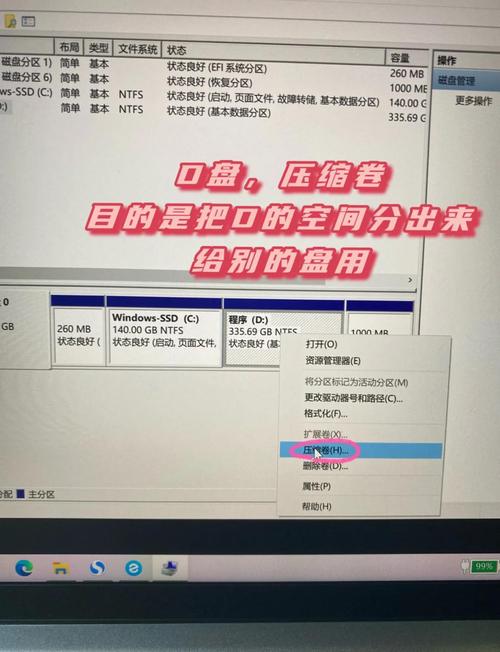
在使用 BitLocker 加密移动硬盘时,大家是不是遇到了一些困扰?如果这篇文章对您有所启发,别忘了点赞并分享给更多的人!